Tome suas notas e dos seus scripts utilizando o Medley Text
Se você é um desenvolvedor ou administrador de sistemas e gosta de tomar notas dos scripts que desenvolve, ou até mesmo você que gosta de escrever metas, objetivos e tarefas do dia-a-dia, tenho uma ferramenta para lhe apresentar.
Esta ferramenta é similar ao Evernote e ao Onenote da Microsoft, entretanto, trás um grande diferencial que é o entendimento das linguagens de programação. Além disso, é possível exportar os “notebooks”, os posts, etc, até mesmo em formato PDF. Bacana, não acha?
Esta ferramenta é o Medley Text:
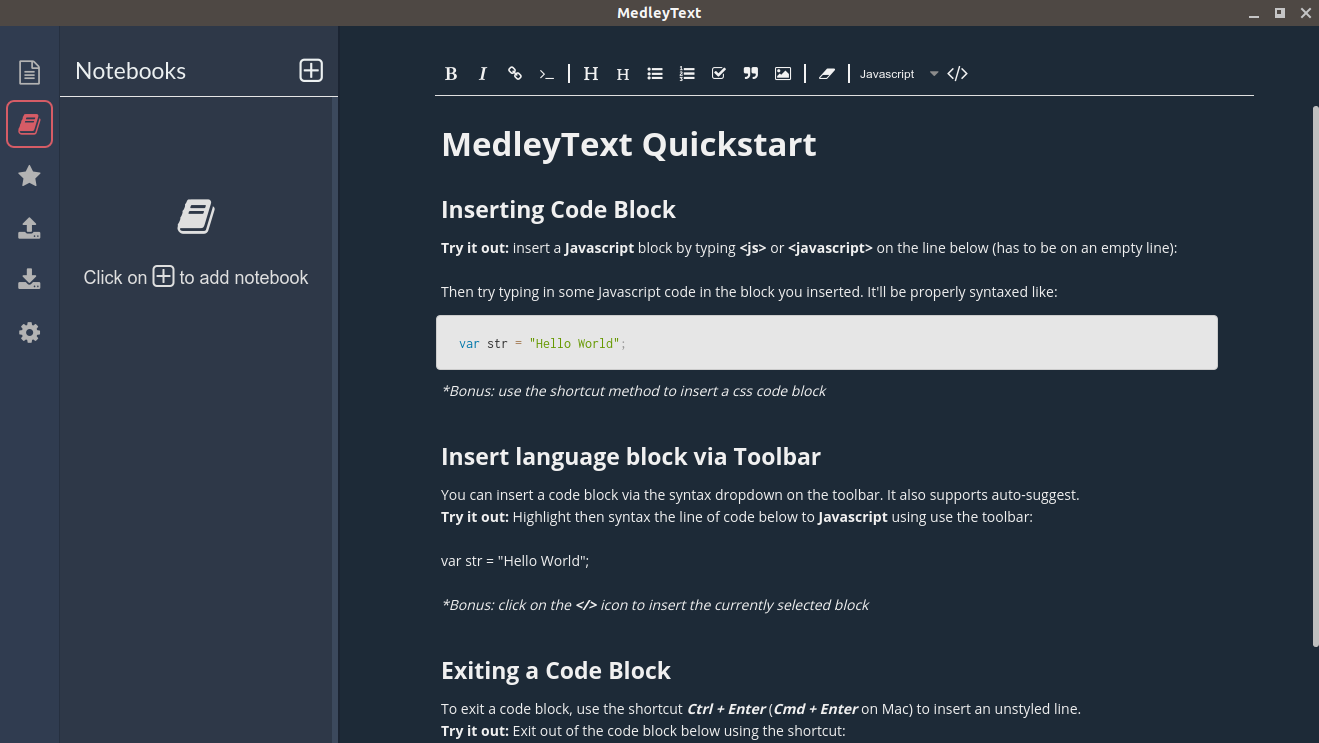
Como instalar o Medley Text?
Primeiramente, acesse o site do Medley Text e clique em _for Linux x64:
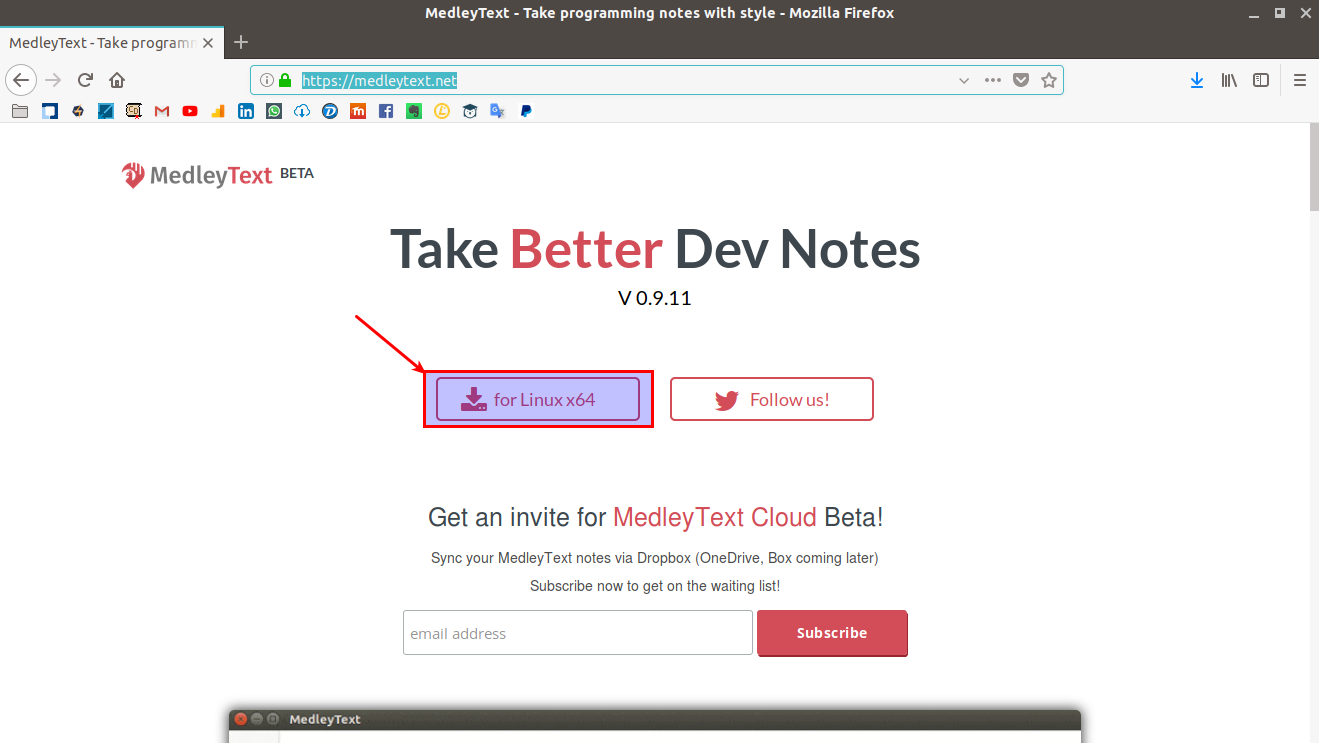
Um arquivo .AppImage será baixado. Abra um terminal e acesse o diretório onde se encontra o arquivo, provavelmente estará nos seus _Downloads.
Rode os seguintes comandos:
$ cd Downloads
$ chmod +x medley-latest.AppImage
$ ./medley-latest.AppImage
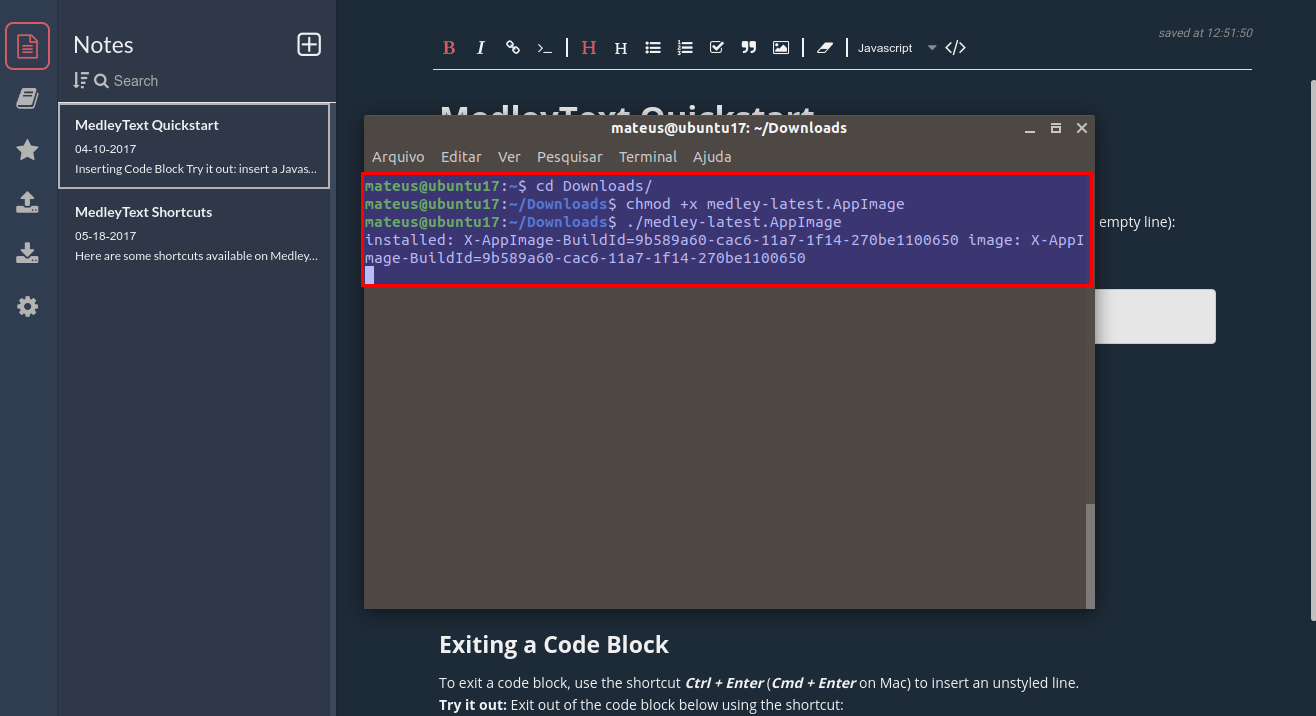
Obs.: Concorde com todas as mensagens que aparecerem, desta forma será criado um ícone no lançador de aplicativos e também uma pasta dentro dos seus Documentos para armazenar o que você digitar.
Como utilizar o Medley Text?
Para utilizá-lo, basta abrir no lançador de aplicativos:
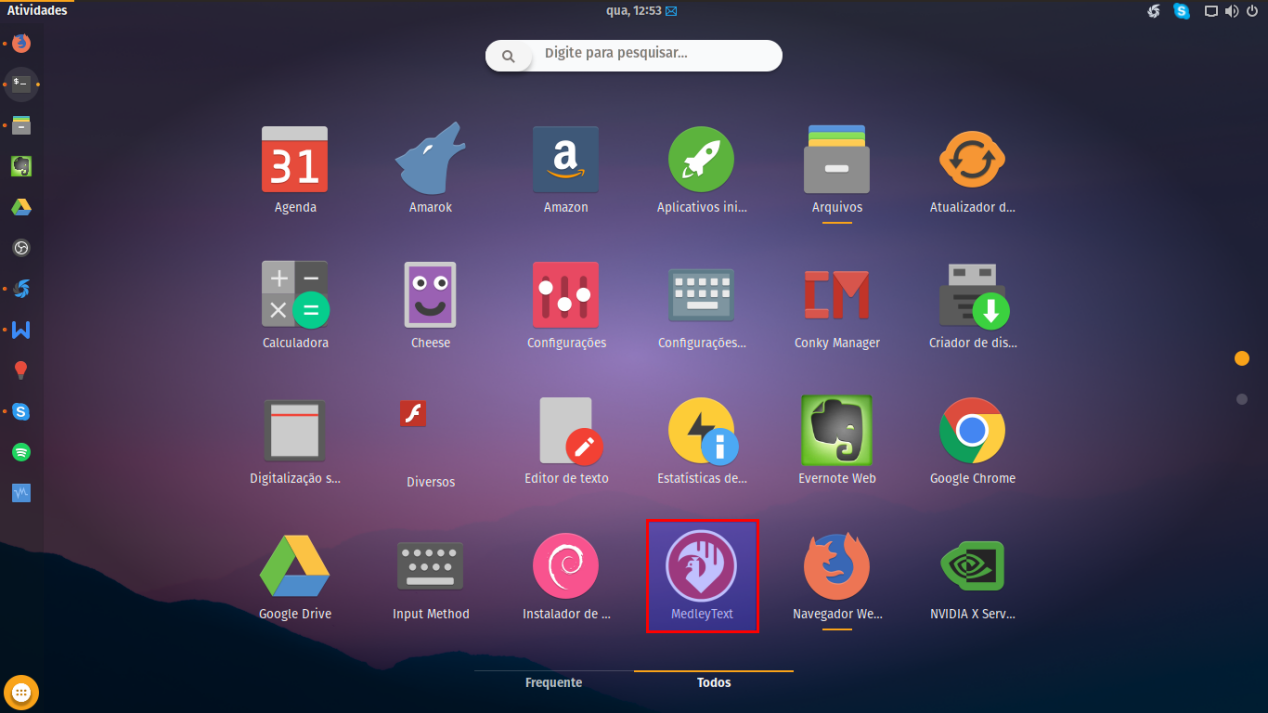
O primeiro ícone de cima para baixo são as notas, que basicamente seriam as folhas do seu caderno.
O segundo ícone são os notebooks, que seriam os seus cadernos. Cada notebook possui suas notas.
O terceiro ícone são as suas notas favoritas.
O quarto ícone é onde podemos importar notebooks e notas.
O quinto ícone serve para exportar notebooks ou notas, para formatos normais do Medley, ou para PDF (que por sinal fica muito legal).
Já o sexto ícone serve para configurarmos o Medley, mudando sua cor, atalhos, etc:
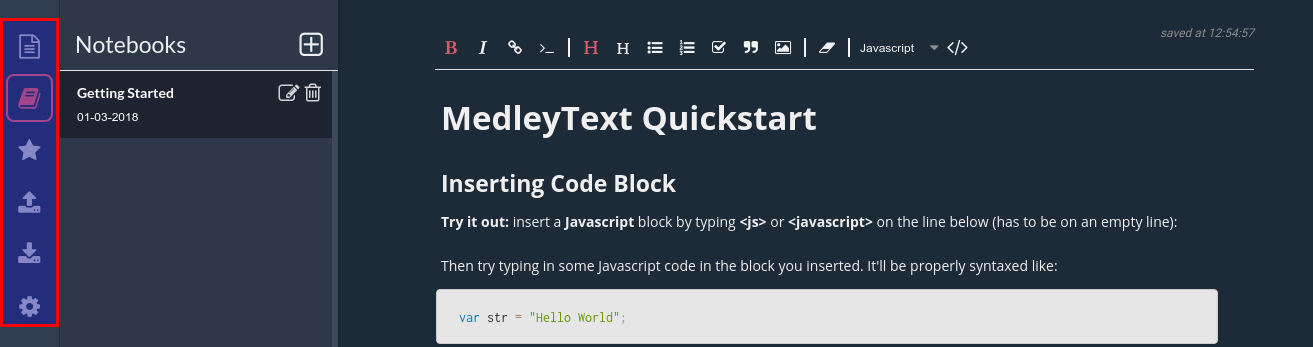
Crie um notebook novo e adicione uma nota.
A digitação funciona da mesma forma e tudo fica salvo automaticamente. Se você quiser inserir um código, basta pressionar CTRL+/ e colar o código.
Obs.: Não esqueça de alterar a linguagem no canto superior direito.
Para sair do código, basta pressionar CTRL+Enter no final dele.
Aproveitando, veja o resultado convertendo para PDF:
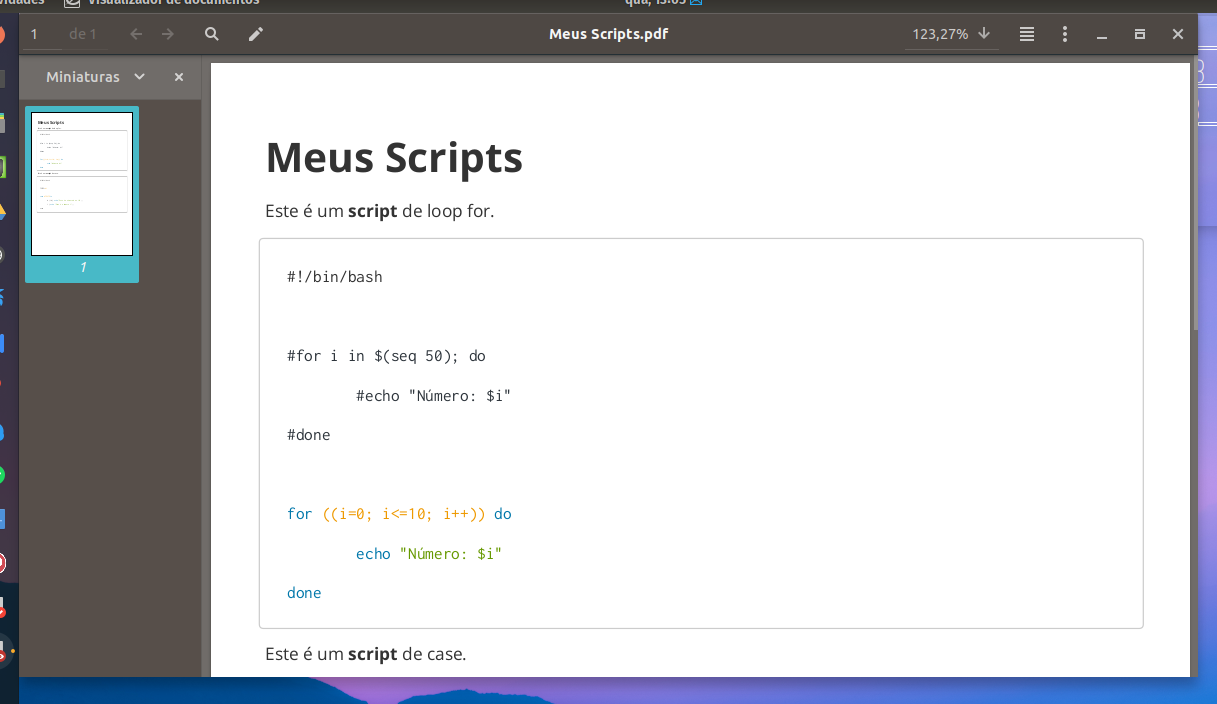
Essa ferramenta é simplesmente EXCELENTE!
Essa foi a dica de hoje galera, abraço!
Se tiver alguma dúvida ou sugestão de conteúdo, por favor, comente!